Чтобы зарегистрировать сразу большое число пользователей (до 50 пользователей) Вам необходимо создать обычный файл Excel (в формате .xls) , содержащий таблицу пользователей следующего вида, где в последней колонке указана дата регистрации:

Далее файл необходимо пересохранить в формат .csv .
Для этого, если Вы используете программу Microsoft Excel, выберите «Файл/Сохранить как/CSV (разделители-запятые)/Сохранить»:
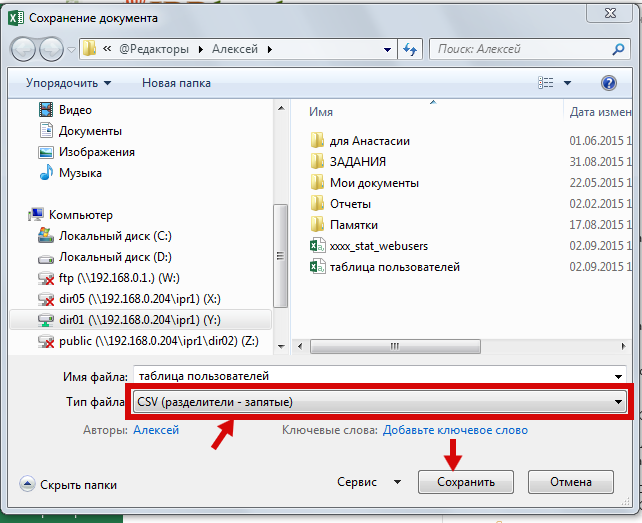
Если Вы используете программу OpenOffice Calc, выберите «Файл/Сохранить как/Текст CSV(.csv)/Сохранить»,:
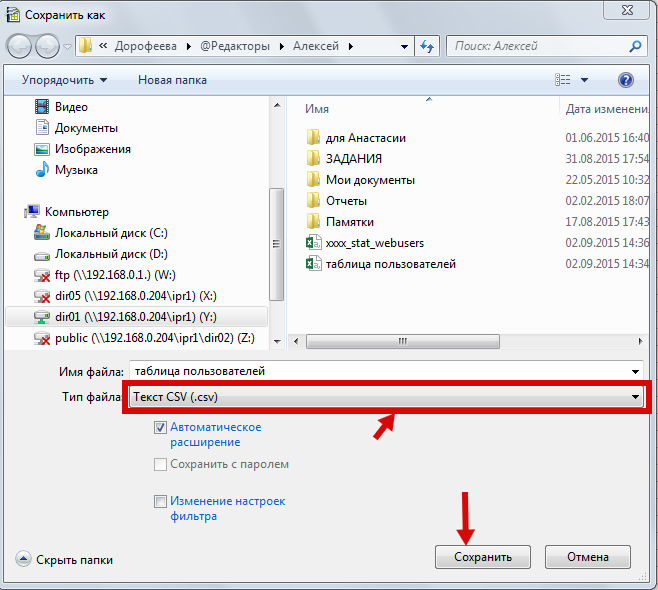
и затем в открывшемся окне «Экспорт в текстовый файл»
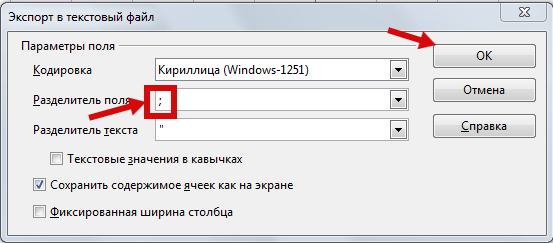
в поле «Разделитель поля» установите значение «;»(точка с запятой) и нажмите «Ok». Файл будет пересохранен в формат .csv.
Далее Вам необходимо авторизоваться на сайте http://www.iprbookshop.ru/ под учетными данными библиотекаря (с окончанием _stat), зайти в раздел личного кабинета «Регистрация пользователей. Статистика»(1)/«Регистрация пользователей»(2), и нажать кнопку «Импорт»(3):
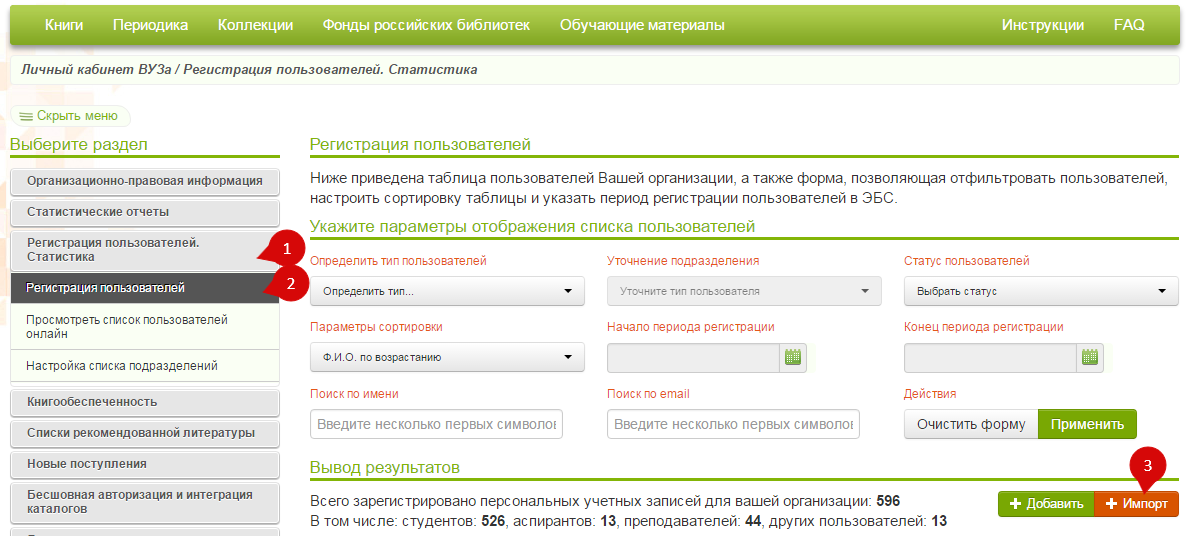
Затем выберите на Вашем компьютере только что созданный файл в формате .csv (кнопка «Выберите файл»):
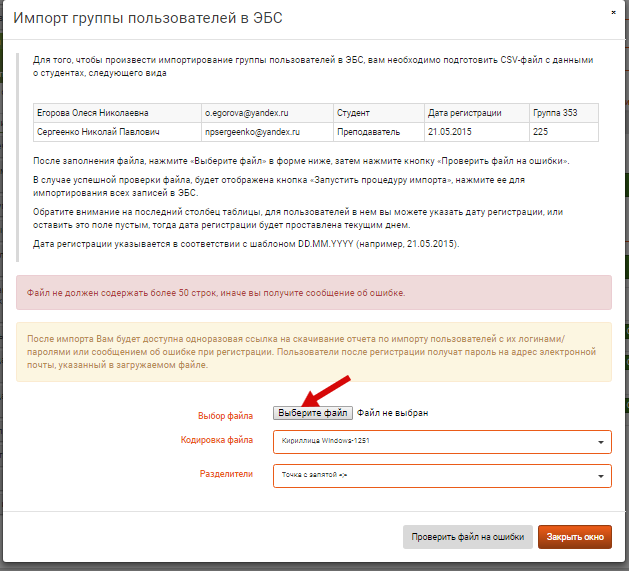
Нажмите кнопку «Проверить файл на ошибки» (1). Если файл составлен правильно, появиться сообщение «Загруженный файл успешно прошел валидацию. Вы можете запустить процедуру импорта пользователей» (2). Если вместо этого появится сообщение об ошибке, Вам необходимо перепроверить данные в файле согласно образцу, и повторить проверку. Затем нажмите кнопку «Запустить процедуру импорта» (3).
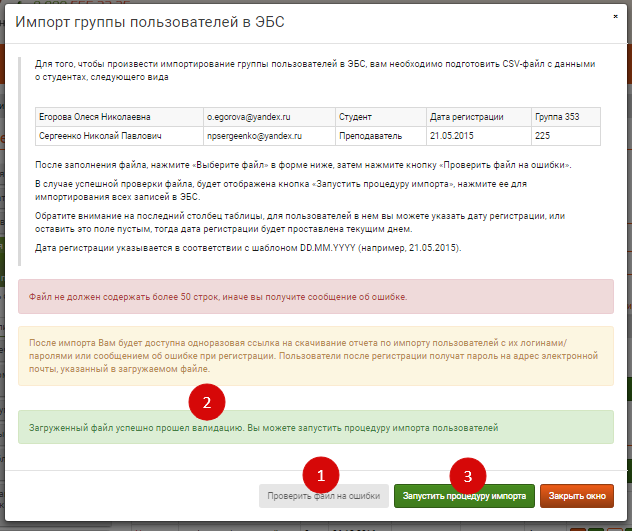
В результате успешно проведенного импорта появится сообщение:
![]()
Вы можете скачать отчет о проведенной регистрации пользователей, в отчете указаны логин и пароль каждого пользователя.
! Ссылка на выгрузку отчета активна только сразу после импорта. Позже выгрузить отчет будет невозможно, пароли пользователей в системе не хранятся.